Como todo el mundo sabe, cuando queremos reproducir video MKV en nuestra computadora, encontramos que el reproductor multimedia del sistema no puede reproducirlo como deseamos. Muchas personas optan por buscar otro reproductor MKV gratuito en Internet para reemplazar el reproductor multimedia incorporado en la computadora. VLC, como el mejor reproductor multimedia gratuito, es popular entre los usuarios por su gran compatibilidad con casi todos los formatos de video. Mucha gente se preocupará por la misma pregunta: ¿VLC reproduce MKV?

La respuesta nunca lo defraudará: el reproductor multimedia VLC puede reproducir archivos MKV fácilmente.
Sin embargo, cuando los usuarios juegan su Archivo MKV en el reproductor VLC, siempre encontrarán muchos problemas diferentes. Aquí, tomamos los problemas más comunes como ejemplos para ayudarlo a resolver los asuntos que también puede encontrar.
Muchas personas descubren que cuando reproducen sus videos MKV con el reproductor VLC, el video MKV se vuelve entrecortado, inestable y, a veces, no hay ningún sonido. Aún más, algunas personas se quejan en el foro de que ni siquiera puede abrir el archivo MKV en VLC Player, ¡y mucho menos reproducirlo!
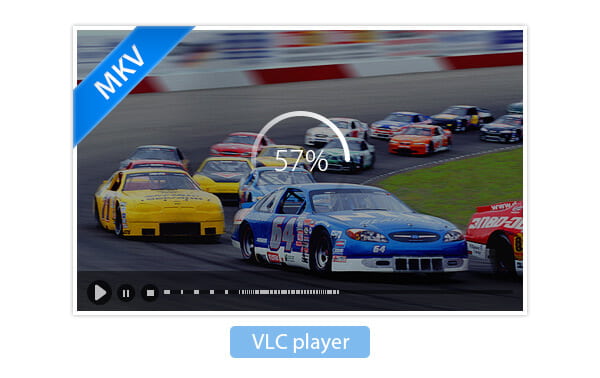
Tenemos que decir que cada producto gratuito tiene sus propias desventajas. Como producto gratuito, el reproductor VLC ha hecho todo lo posible al reproducir archivos MKV. Hasta ahora, no hay otro software gratuito que pueda compararse con VLC Player gratuito. En principio, no tiene nada que ver con VLC Player en tu computadora. Sin embargo, MKV es un formato de contenedor abierto, y este formato de contenedor puede contener muchos videos, audios, subtítulos y otras funciones diferentes en un solo archivo. Podría causar problemas durante la reproducción. Las personas pueden encontrar que algunos archivos MKV pueden reproducirse en el reproductor VLC, algunos pueden reproducirse en Media Player Classic y otros no pueden reproducirse en VLC o MPC.
Por lo tanto, cambiar siempre los dispositivos de reproducción no es una solución permanente. Tal vez sea hora de encontrar otra forma de reproducir tus videos MKV.
¿Por qué no tratamos de cambiar de opinión? Dado que el reproductor VLC no puede reproducir videos MKV sin problemas, convertir archivos MKV a otros formatos será una buena elección. Aunque MKV se ha vuelto cada vez más popular, muchos reproductores multimedia aún no lo aceptan. Otros formatos de video como MP4, AVI son más bienvenidos que el formato MKV por muchos reproductores de video.
Por lo tanto, es posible que necesite una herramienta que lo ayude a convertir su archivo MKV a otros formatos de video comunes.
Aquí le recomendamos un programa fácil de usar: Convertidor MKV VLC. Con la ayuda de este programa, puede convertir fácilmente películas MKV a otros formatos.
Paso 1 Instale MKV VLC Converter en su computadora
Descargue MKV VLC Converter en su computadora, ábralo e inícielo para usarlo más tarde.
Paso 2 Añadir archivo MKV
Después de descargar el producto, haga clic en el botón "Agregar archivos" para cargar el archivo MKV al programa. Puede agregar varios archivos al mismo tiempo. Y puede cambiar el nombre o fusionar diferentes archivos MKV para convertir MP4.

Paso 3 Edite su video MKV antes de convertir
Haga clic en el botón "Editar" y accederá a la ventana "Editar". Aquí puede editar sus videos, como recortar, rotar, agregar subtítulos, aplicar efectos y más.
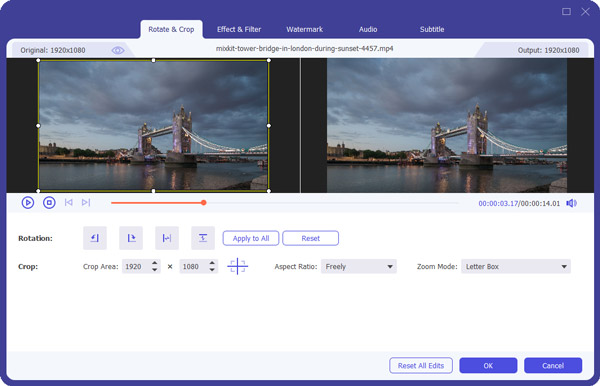
Paso 4 Seleccionar formato de salida
Haga clic en el icono "Formato" y luego elija el archivo MP4 u otros formatos compatibles con VLC. Haga clic en el botón "Perfil personalizado" para ajustar la configuración de video o audio.
Paso 5 Convierta MKV a MP4 para jugar en VLC
Antes de convertir MKV a MP4 para reproducir en VLC, también puede cambiar la carpeta de destino en el campo "Guardar en". Finalmente, haga clic en el botón "Convertir todo" para comenzar a convertir MKV a MP4.

Puede ver el video a continuación para conocer los pasos para convertir MKV a MP4 para reproducir en VLC.
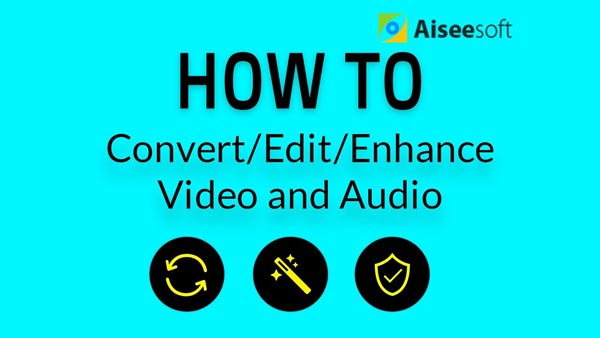

Haga clic aquí para aprender cómo convertir MKV a MP4 para jugar en VLC.
La mejor solución es buscar otro profesional. Jugador mkv en lugar de VLC. Debe tener la capacidad de resolver todos los problemas que pueda encontrar cuando reproduzca sus archivos MKV en el reproductor VLC. El famoso reproductor MKV de Aiseesoft puede ayudarlo fácilmente a eliminar su preocupación, ya que no solo le brinda una interfaz simple de manejar, sino que también puede resolver fácilmente todos los asuntos que pueda encontrar con el reproductor VLC.
Paso 1 Instale MKV Player en su computadora
Descargue e instale MKV Player en su computadora, ábralo y ejecútelo para usarlo.
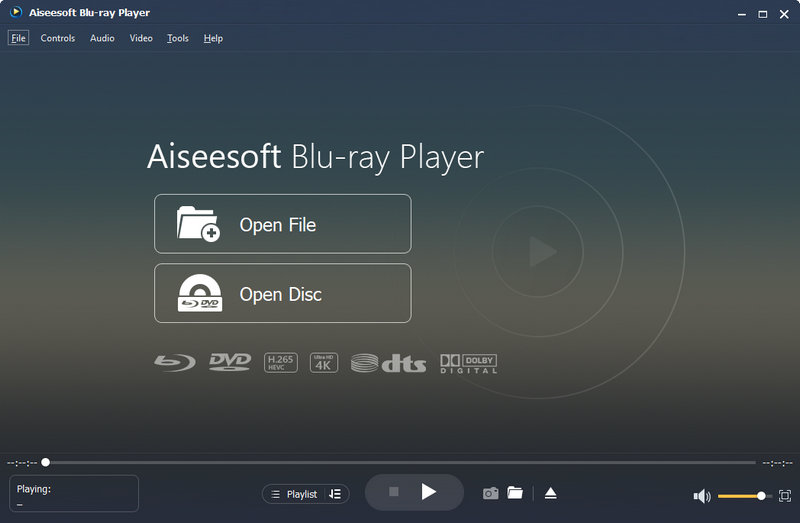
Paso 2 Agregar archivo MKV en el reproductor
Agregue sus archivos MKV locales al reproductor MKV. La reproducción comenzará automáticamente. Puede pausar/iniciar/rebobinar la reproducción a su gusto.
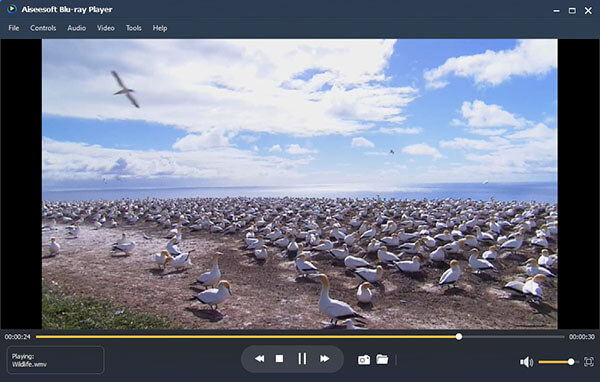
No importa convertir sus archivos MKV a otros formatos o cambiar otro reproductor MKV, el resultado que queremos ver es que el formato MKV se pueda reproducir. Para que pueda elegir su solución ideal de acuerdo con sus propias necesidades. Lo que sea, la pregunta como "¿VLC reproduce MKV??" ha sido resuelto.